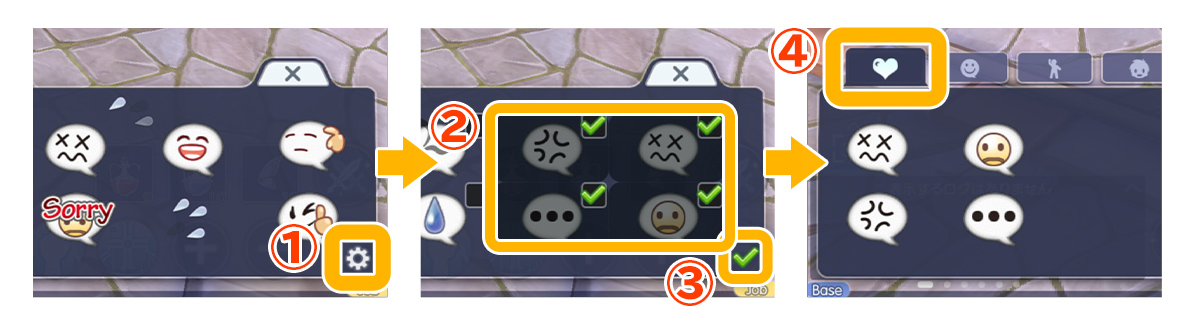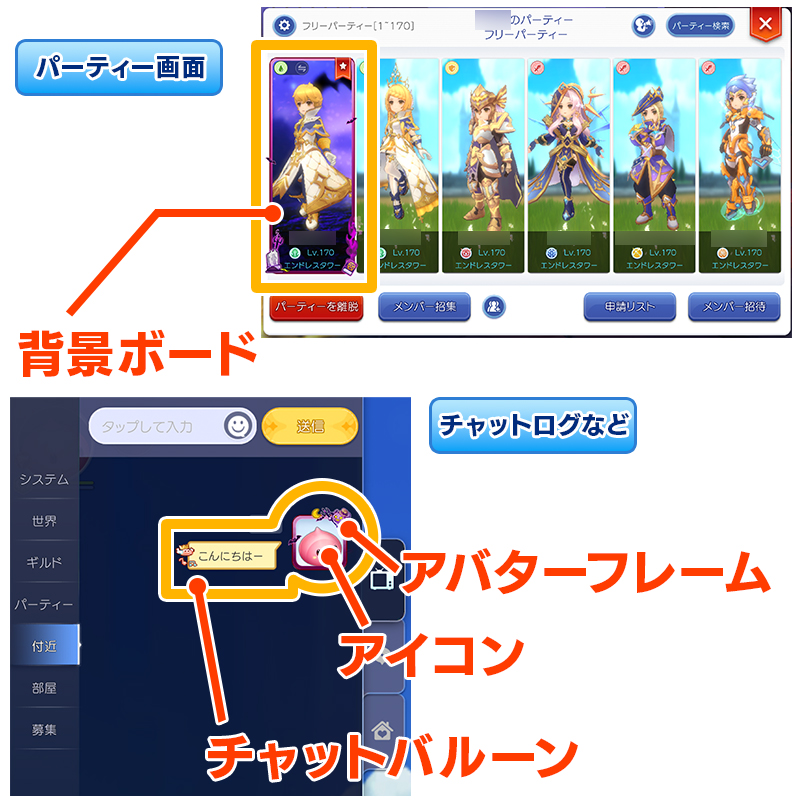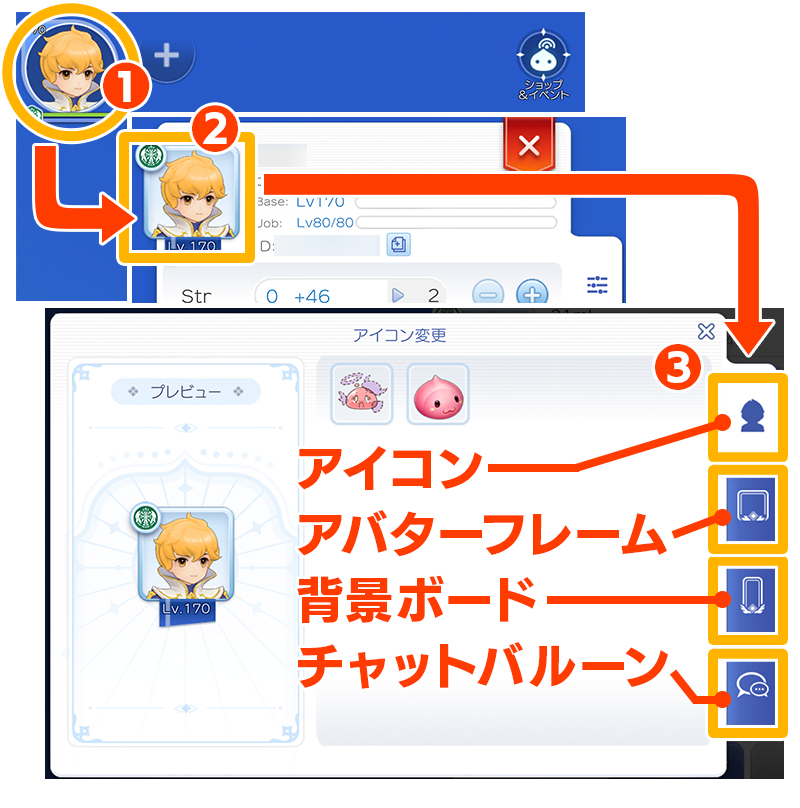アバターフレーム…様々な画面で表示される自分のアバターフレームを変更できます
背景ボード…パーティー画面で表示される自分のキャラクターの背景ボードを変更できます
チャットバルーン…チャット欄に表示される自分のコメントのバルーンの装飾を変更できます
ラグナロク マスターズでは、他のプレイヤーとの様々なコミュニケーション方法があります。 ここでは基本的な方法についてご案内します。
※他のプレイヤーとのコミュニケーションを行う際は、重要な情報などを安易に記載しないよう発言内容に十分お気をつけください。
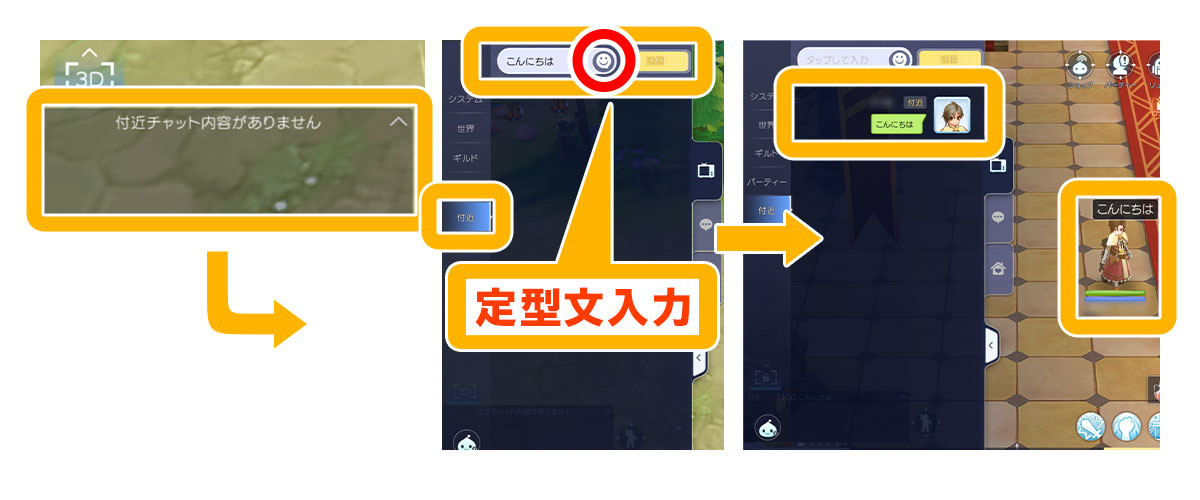
メッセージウィンドウをタップすると、会話するための表示に切り替わります。
発言したい範囲(付近・パーティー・ギルド・世界)をよく確認し、上部のメッセージボックスに発言を入力して「送信」すると、会話ができます。
メッセージボックス傍のアイコンからは、定型文の入力・編集や、所持アイテムのリンクコメントなどを入力することができます。
なお、左下のスイッチで以下の動作を切り替えられます。
・「ポリンアイコン」 … ペットの発言に関するウィンドウ内表示のON/OFF
・「ロケットアイコン」 … 弾幕表示のON/OFF(※発言内容の弾幕表示はパーティー、ギルド内限定です)
【注意】
・各種発言は、SNS連携済のキャラクターでなければできません。
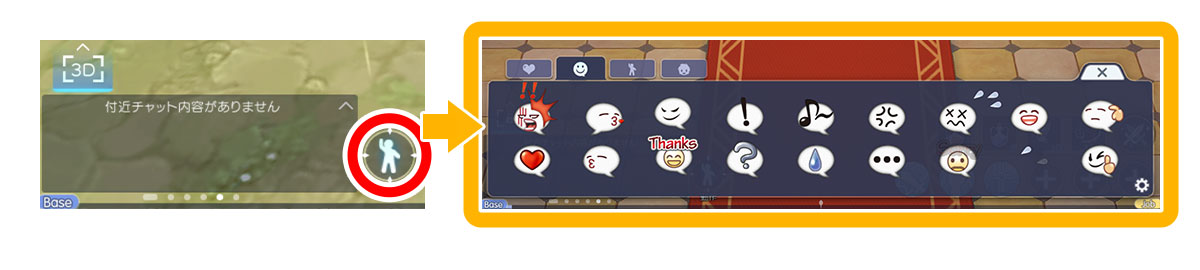
メッセージウィンドウの右にある動作アイコンをタップすると、取得しているエモーションやアクションが表示されます。この中からタップしたものをキャラクターが表現します。
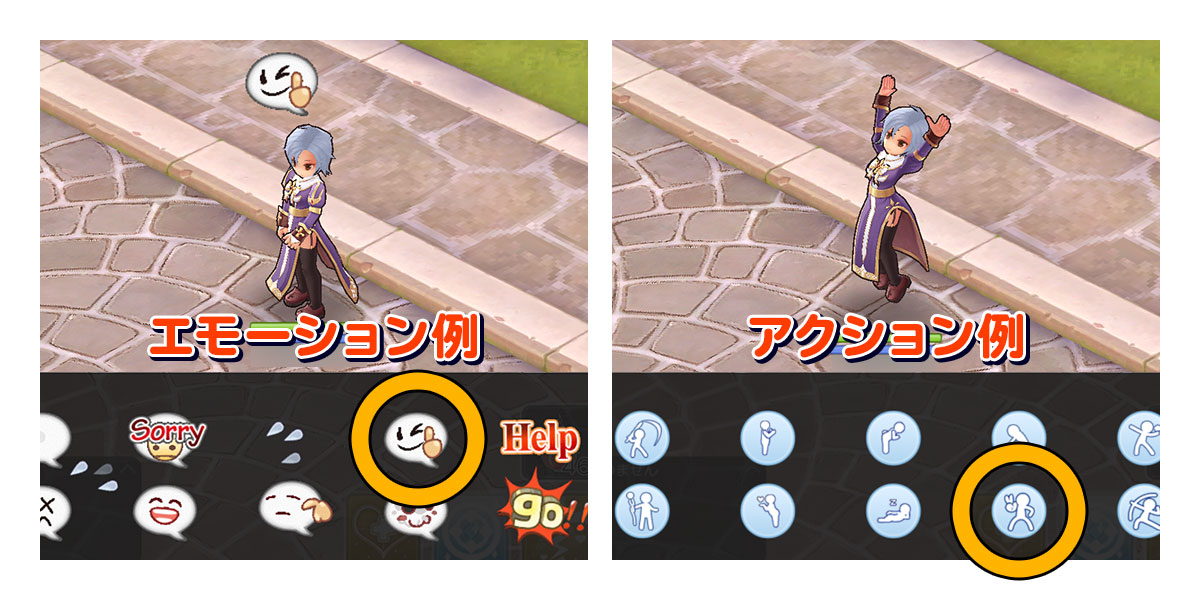
キャラクターが表現できるエモーション、アクションは、ゲームの進行度に応じて増えていきます。
各タブをタップするとお気に入り、エモーション、アクション、表情が切り替わります。
タップすると、キャラクターの頭上に感情を表すアイコンを表示できます。
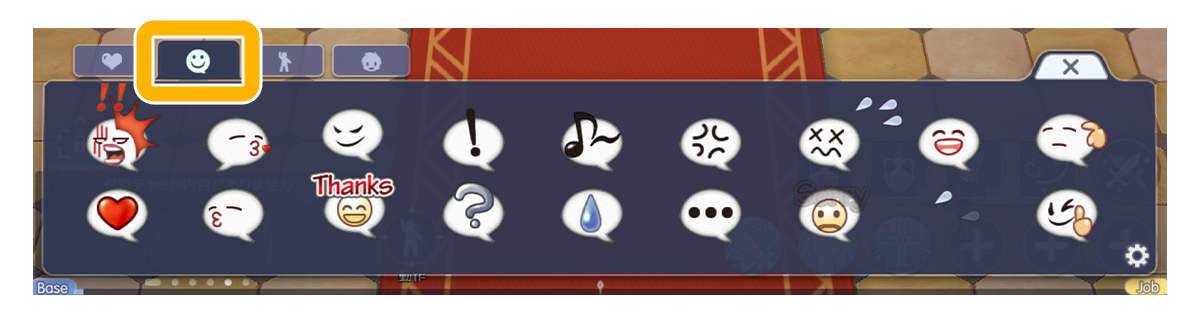
タップすると、キャラクターが対応する動きを行います。
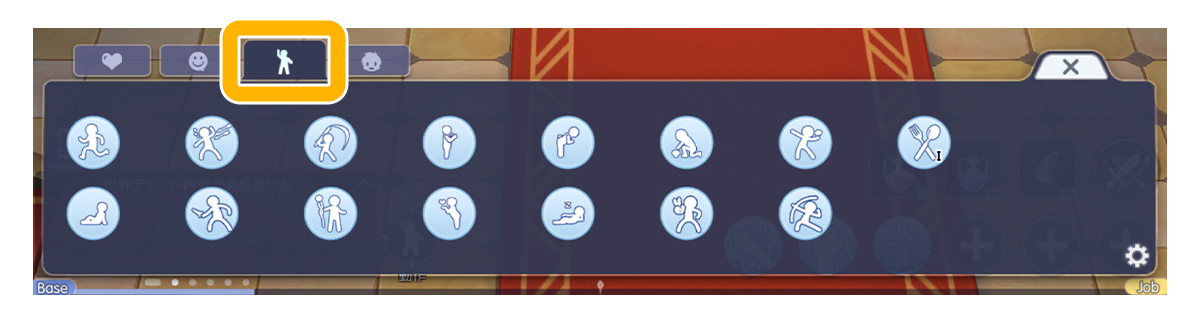
キャラクターの表情を変えることができます。
※表情タブは4次職に転職することで開放されます。
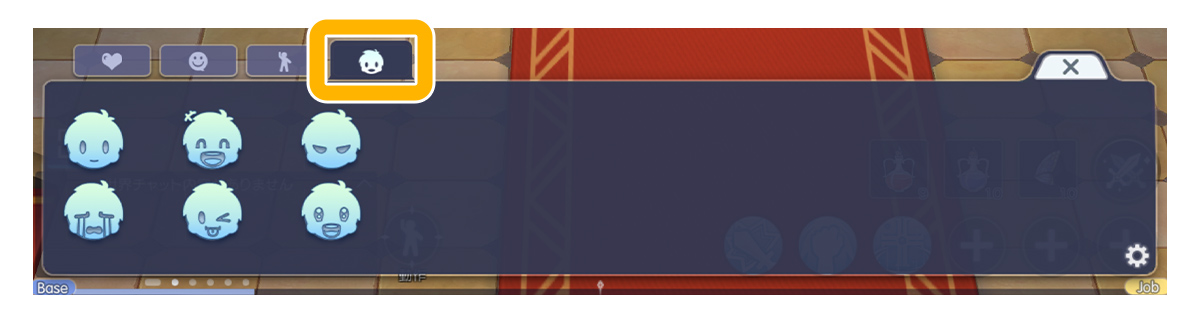
タップすると、キャラクターが対応する動きを行います。
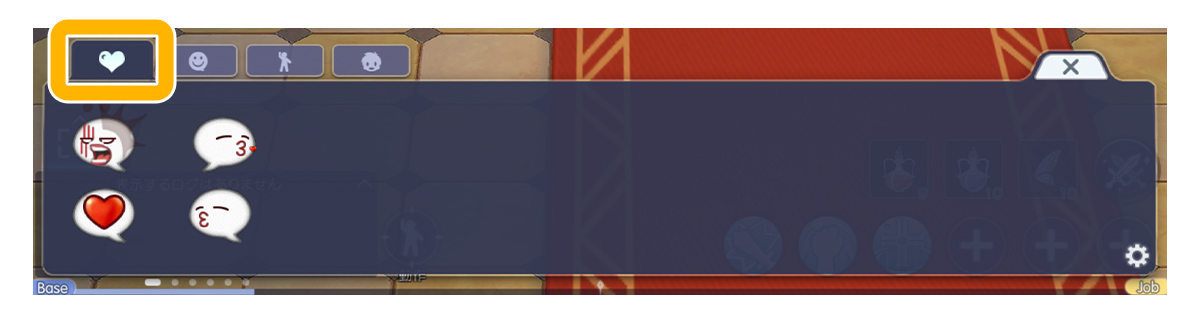
<お気に入り登録の仕方>
①エモーション、アクションウィンドウ右下の歯車をタップ
②登録したいアイコン右上に出るチェックボックスにチェックを入れる
③ウィンドウ右下のチェックマークをタップで登録完了
④お気に入りタブにアイコンが追加